Opgaver på en ordre
En ordre kan bestå af flere opgaver. Her er forklaret, hvilke unikke muligheder det giver.
Hvorfor opgaver
En ordre kan deles op i opgaver, som har hver sin del-sum. Dermed har du mulighed for at oprette en større faktura, som alligevel er delt op, og dermed lettere at læse og overskue.
Hver opgave kan også faktureres for sig, så én ordre bliver til flere fakturaer. Dette er praktisk ved større projekter, eller hvis den oprindelige ordre afføder yderligere bestillinger fra samme kunde.
En anden fordel opgaver giver er, at en eventuel kreditnota kan oprettes på samme ordre! Så er det slut med at være usikker på, om en bestemt faktura er krediteret eller ej. Kreditnotaen oprettes hvor den hører hjemme, nemlig på den ordre hvor fakturaen også blev oprettet.
Betydning af opgaver ved lagerstyring:
Opgaver har også en vigtig rolle, hvis du anvender lagerstyring. Både ved køb og salg kan der være behov for at kunne bogføre del-leveringer og/eller del-fakturaer. Ved en del-levering bliver varer, der er i rest, automatisk delt op i egen opgave. Dette sker både på købs- og salgsordrer. Se Del-levering og del-fakturering
Hvordan opgaver bruges
Alle opgaver har samme nummer som ordren, blot tilføjet et løbenummer. Der er altid oprettet minimum én opgave på nye ordrer, men du kan altid selv oprette yderligere opgaver:
- Tryk på knappen 'Opret ny opgave'. Denne finder du lige under den sidste opgave på ordren.
- For at redigere opgaven trykker du på blyant-ikonet, eller dobbeltklikker et tilfældigt sted på opgaven
- Indtast en beskrivelse ud for opgavenr., dette er overskriften på opgaven
- Indtast evt. notat, dette kan være en yderlige beskrivelse af opgaven
Du har mulighed for at oprette Lyntekster. Dette er fast definerede tekster, som du kan anvende efter behov.
Både beskrivelse og notat udskrives på fakturaen.
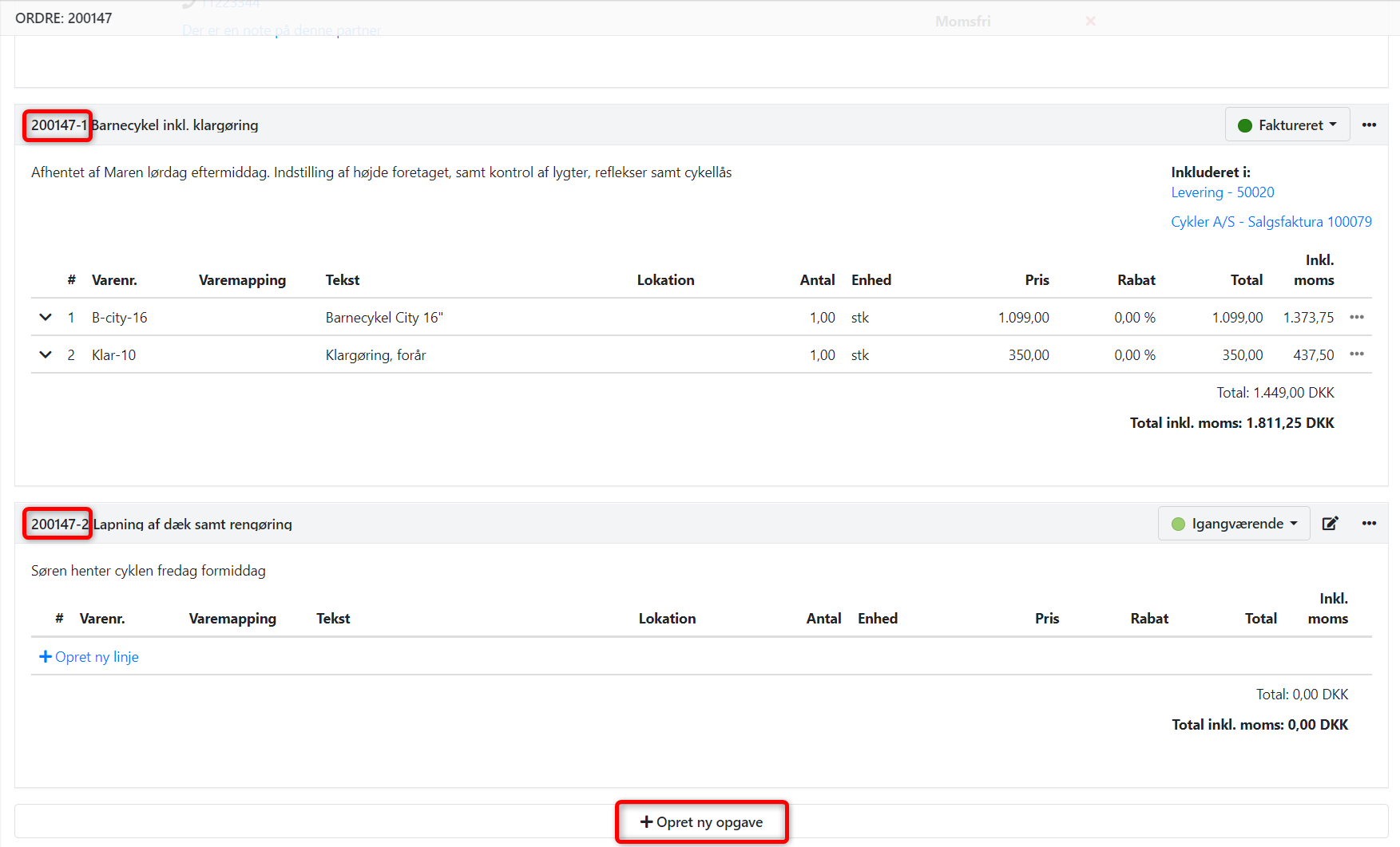
Hvis du opretter et tilbud på en opgave, eller når den f.eks. leveres eller faktureres, linkes selve dokumenterne automatisk til opgaven.
Ved udligning af en faktura på en ordre, tilføjes også link til de udlignede poster på opgaven (samme sted som originalfakturaen placeres).
Hvis man ved bogføring af betaling udligner flere fakturaer på samme tid, vil der blive oprettet link til alle udlignede poster på opgaven. Det vil sige, at hvis en betaling dækker 10 fakturaer, vil der blive vist ekstra 10 linjer på opgaven efter udligningen er bogført - én linje for hvert bilag der er udlignet.
Menuen for opgaver
Via menuen (de 3 prikker) på opgaven finder du yderligere funktioner.
Du kan f.eks. kopiere en opgave ved at vælge punktet 'Kopier'. Kopien inkluderer både overskrift, notater samt alle opgavens fakturalinjer.
Du kan også slette alle linjer på en opgave på én gang, ved at vælge 'Slet alle linjer'. Denne funktion sletter ordrelinjerne på opgaven, sletningen kan ikke fortrydes.
Du kan også via opgaven oprette et abonnement, ved at vælge punktet 'Opret abonnement'.
Vælger du 'Opret arbejdskort', bliver der udskrevet et arbejdskort som PDF, med mange detaljer fra ordren.
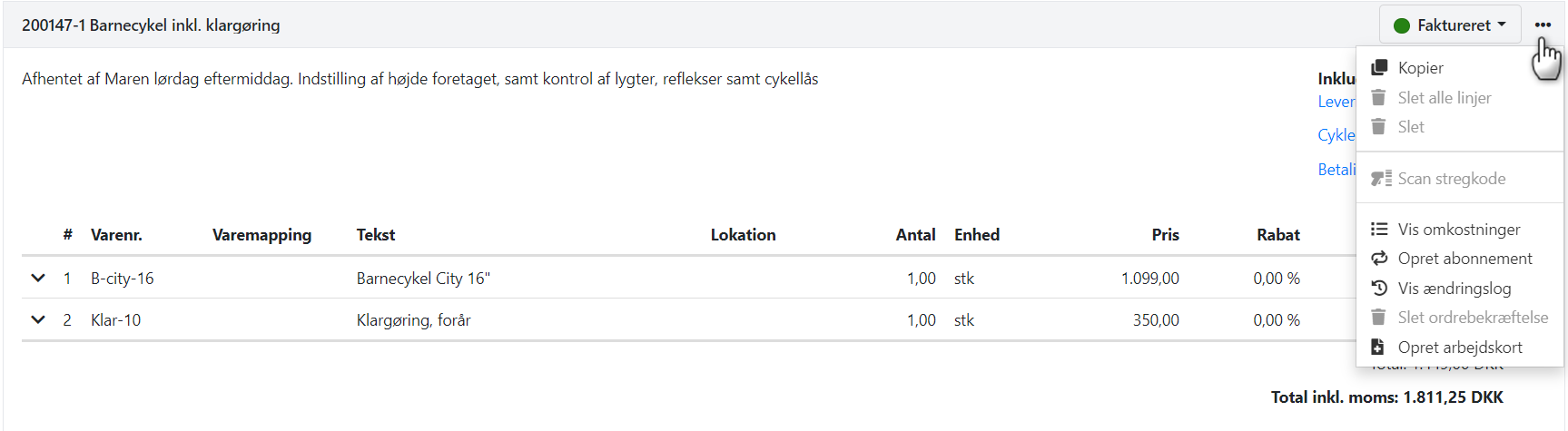
Opgavestatus
For hver opgave kan du vælge en opgavestatus. Denne har stor betydning, hvis du anvender mobil tidsregistrering via appen EG Go. Her er det nemlig opgavens status medarbejderne kan skifte, når de f.eks. melder en opgave som afsluttet. I opsætningen af EG One Go kan du også vælge, hvilke opgavestatus medarbejderne kan se.
Du kan altid oprette egne opgavestatus, eller du kan redigere i vores standard:
- Vælg i menuen Opsætning > Ordreopsætning, vælg fanen 'Opgavestatus'
- Er listen tom, kan du oprette vores standard ved at trykke på linket 'Opret standard opgavestatus'
- Du kan også vælge at oprette dine egne, ved at trykke på knappen 'Opret'
- Opgaven skal have et navn, indeks (til sortering af rækkefølgen) samt en farvekode
Du kan redigere i opgavestatusserne efter behov.
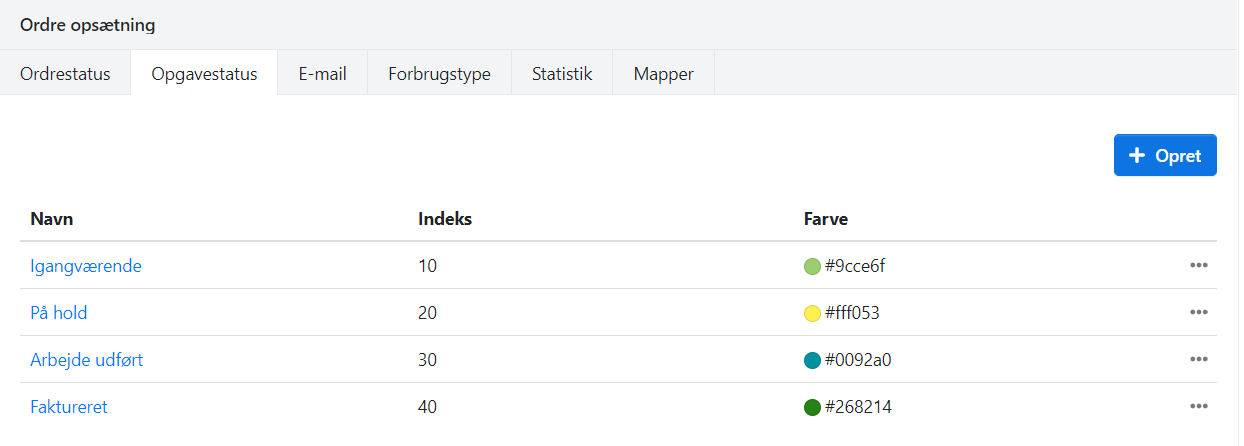
- Opdateret


